اگر قصد دارید با ذخیره پسورد در مرورگر هایتان طعمه هکرها نشوید باید پسوردهای ذخیره شده در مرورگرهایتان را حذف کنید و همچنین گزینه ذخیره پسورد را در مرورگرهایتان را غیرفعال کنید. اگر نحوه انجام این کار را نمی دانید از شما دعوت می کنیم پست امروز کلاسیک وب را که در مورد نحوه غیرفعال کردن پسورد ذخیره شده در کروم، موزیلا، سافاری، ادج و … است را مطالعه فرمایید.
نحوه غیرفعال کردن پسورد ذخیره شده در فایرفاکس، کروم، سافاری، ادج و..
How to Disable “Save Passwords” Option in Browser
اگر اهل اینترنت و وبگردی هستید حتما در چند وب سایت عضو و دارای نام کاربری وکلمه عبور هستید. معمولا پس از یکبار ورود به اکانت خود در یک وبسایت، یوزرنیم و پسورد شما در حافظه مرورگر شما ذخیره میشود (در صورتی که خود شما این اجازه را به مرورگر بدهید) اما در مواقعی شما به دلایلی مانند فراموش کردن پسورد و… نیاز به بازیابی پسورد خود دارید. قبلا در کلاسیک وب نحوه مشاهده پسوردهای ذخیره شده را در پست چگونه پسورد های ذخیر شده توسط مرورگرها را مشاهده کنیم را آموزش دادیم.
اما همانطور که میدانید پسوردهای ذخیره شده در مرورگر یک تهدید امنیتی برای شما هستند. به طور مثال هکرها خیلی ساده می توانند به کلمات عبور ذخیره شده در مرورگر شما دست پیدا کنند و اکانت های شما را تصاحب کنند. امروز در کلاسیک وب قصد داریم نحوه حذف و غیرفعال کردن پسورد ذخیره شده در مرورگرهای مختلف را به شما آموزش دهیم.
حذف و غیرفعال کردن پسورد ذخیره شده در کروم
در گوگل کروم شما می توانید گزینه save password را غیرفعال کنید و کلمات عبور ذخیره شده را حذف کنید. برای انجام این کار روی سه نقطه عمودی سمت راست مرورگر کروم کلیک می کنیم. از منو گزینه settings را انتخاب می کنیم.
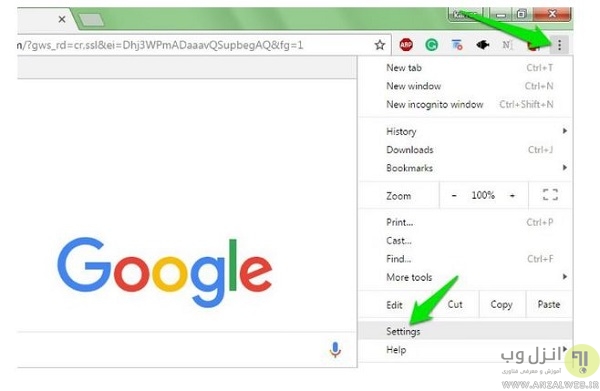
حالا روی Show advanced settings کلیک می کنیم و بعد گزینه Offer to save passwords with Google Smart Lock for Passwords را از حالت انتخاب خارج می کنیم. این گزینه پایین Passwords and forms قرار دارد.
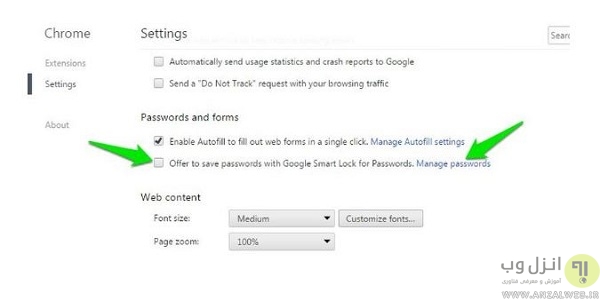
این گزینه خیلی سریع ذخیره کلمات عبوری که شما در حین ورود به سایت استفاده می کنید را متوقف خواهد کرد. اگر شما می خواهد کلمات عبور ذخیره شده قبلی را پاک کنید پس روی Manage passwords کلیک کنید. در پنجره ای که باز خواهد شد شما می توانید تمام پسوردهای ذخیره شده را مشاهده کنید. خیلی ساده روی دکمه ضربدر(X) کلیک کنید تا کلمات عبور حذف شوند.
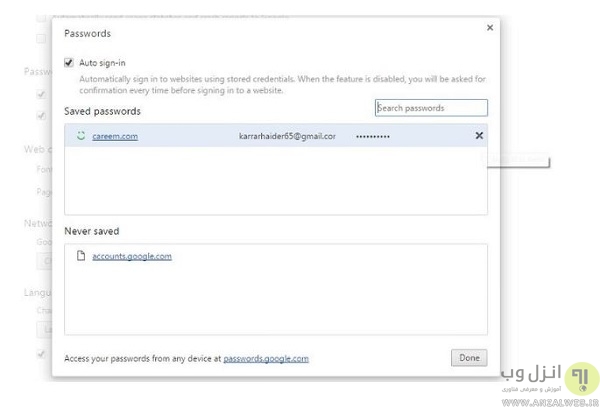
رمزهای ذخیره شده در مرورگر فایرفاکس را غیر فعال کنید
برای غیر فعال کردن Save Password و حذف کلمات عبور اخیر در فایرفاکس به این صورت عمل می کنیم که روی سه نوار عمودی که در سمت راست مرورگر موزیلا وجود دارد کلیک می کنیم. از منو گزینه Options را انتخاب می کنیم.
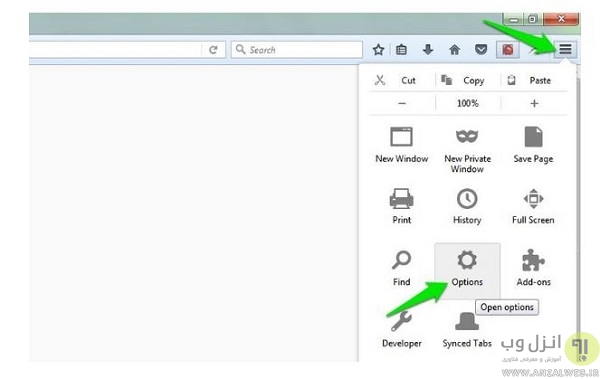
به بخش Security می رویم. گزینه Remember logins for sites را از حالت انتخاب خارج می کنیم. با این کار ذخیره کلمات عبوری که بعدا استفاده می کنیم متوقف خواهد شد.
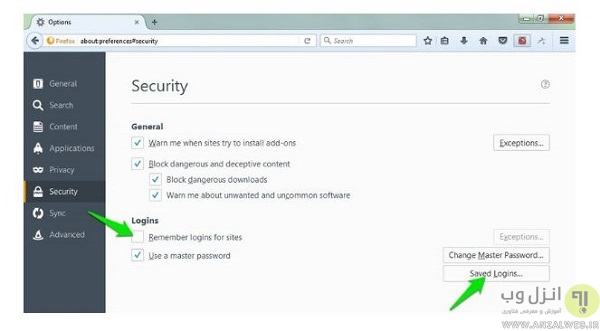
اما برای پاک کردن کلمات عبور ذخیره شده قبلی به این صورت عمل می کنیم. روی دکمه Saved Logins در همان صفحه کلیک می کنیم. در اینجا شما می توانید کلمات عبور ذخیره شده را حذف کنید.
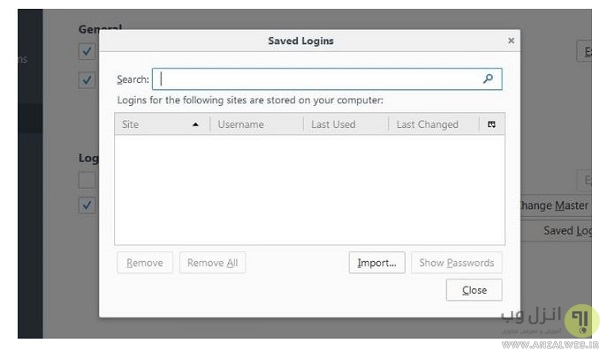
حذف پیغام Save Passwords مرورگر اپرا
در مرورگر اپرا ما مراحل زیر را برای غیرفعال کردن گزینه save password و حذف کلمات عبوری که ذخیره شده اند استفاده می کنیم. وارد منوی اپرا که در سمت چپ – بالا است می شویم و از منو Settings را انتخاب می کنیم.

در بخش Privacy & security گزینه Offer to save passwords I enter on the web را از حالت انتخاب خارج می کنیم.
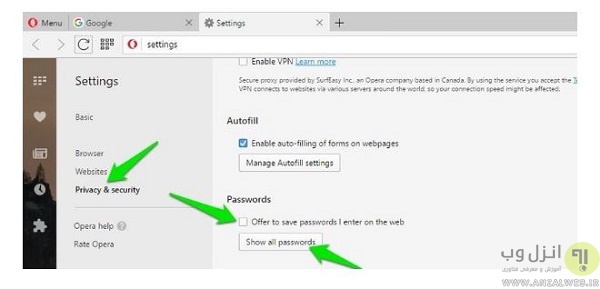
خب حالا برای حذف کلمات کلیدی که ذخیره شده اند روی دکمه Show all passwords کلیک می کنیم و دکمه ضربدر(X) را برای حذف هر کدام از کلمات عبور انتخاب می کنیم.
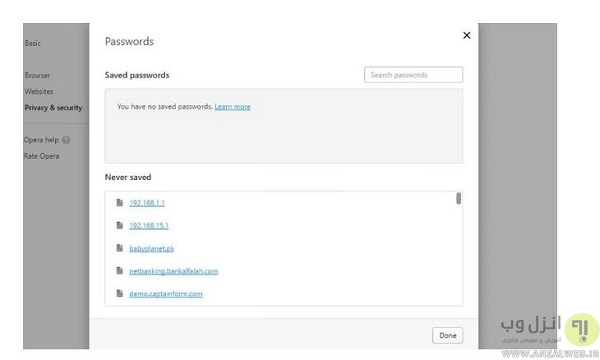
آموزش غیرفعال کردن save passwords در سافاری
برای غیر فعال کردن گزینه Save Passwords و مدیریت کلمات عبور قبلی در سافاری مراحل زیر را انجام می دهیم. منوی مرورگر سافاری را باز می کنیم و روی Preferences کلیک می کنیم.
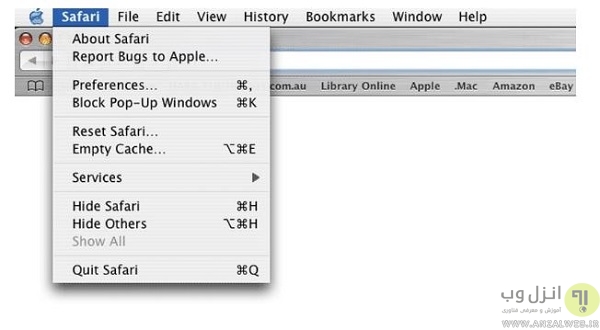
حالا گزینه Usernames and passwords را برای توقف ذخیره کلمات کلیدی از حالت انتخاب خارج می کنیم. برای مدیریت کلمات عبور ذخیره شده قبلی، روی دکمه Edit کنار گزینه Usernames and passwords کلیک می کنیم. در اینجا شما می توانید کلمات عبور ذخیره شده را حذف کنید. اگر در فیلد پسورد با خطای Not Secure مواجه می شوید پیشنهاد می کنیم پست آموزش رفع مشکل ارور Not Secure فیلد پسورد و آدرس بار فایرفاکس و کروم را مطالعه فرمایید.

جلوگیری از ذخیره شدن کلمات عبور در مرورگر مایکروسافت ادج
و اما برای غیرغعال کردن Save Passwords و مدیریت کلمات عبور قبلی در مرورگرمایکروسافت ادج، به منوی ادج می رویم و روی Settings کلیک می کنیم.

در اینجا اسکرول را پایین می کشیم و روی دکمه View advanced settings کلیک می کنیم. حالا برای غیرفعال کردن save password گزینه Offer to save passwords را از حالت انتخاب خارج می کنیم. شما می توانید تمام کلمات عبور ذخیره شده را با انتخاب دکمه Manage my saved passwords ببینیم و آنها را حذف کنیم. اگر تمایل دارید در هنگام تایپ پسورد کلماتی که وارد می کنید را مشاهده کنید پیشنهاد می کنیم پست اضافه کردن آیکن چشم نمایش پسورد تایپ شده به فیلد رمز کروم و فایرفاکس را مطالعه بفرمایید.
نحوه غیرفعال کردن ذخیره کردن پسورد در مرورگر اینترنت اکسپلورر
در آخر برای مدیریت گزینه Save Passwords در اینترنت اکسپلورر به این صورت عمل می نیم. روی علامت چرخ دنده که در سمت راست مرورگر اکسپلورر است کلیک می کنیم. گزینه Internet options را انتخاب می کنیم.
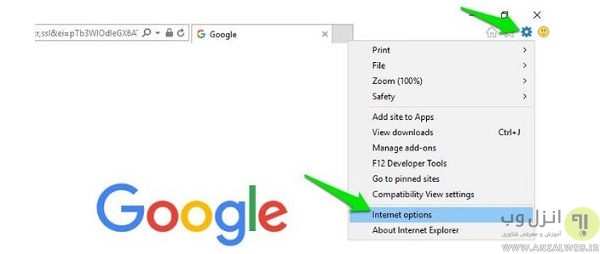
به سربرگ Content می رویم. در بخش AutoComplete روی دکمه Settings کلیک می کنیم.
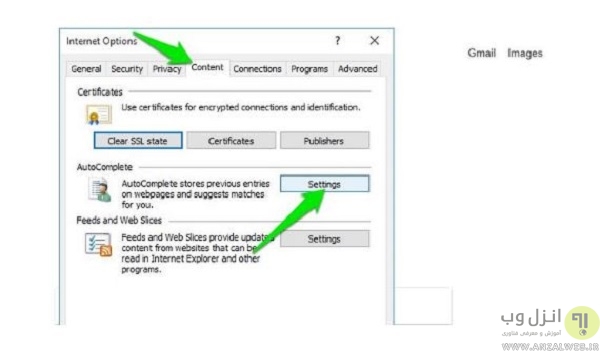
گزینه Usernames and passwords on forms را از حالت انتخاب خارج می کنیم. با این کار ذخیره کلمات عبور متوقف خواهد شد. برای پاک کردن کلمات عبور ذخیره شده روی دکمه Manage Passwords کلیک می کنیم و تمام کلمات عبور ذخیره شده را حذف می کنیم.
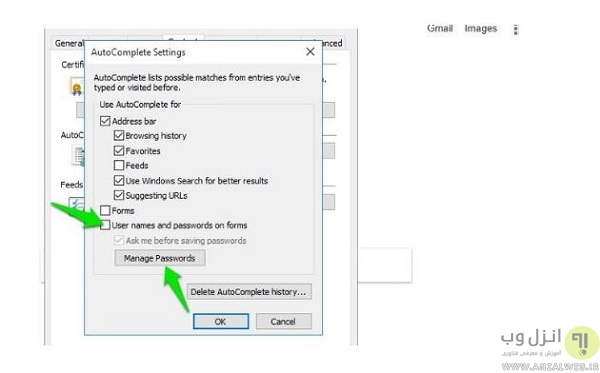
روش های جایگزین برای حذف پیغام Save Passwords مروگر
برای حذف کلمات عبور ذخیره شده شمامی توانید از روش های زیر هم استفاده کنید.
۱- در تمام مرورگرها گزینه ای به نام clear browsing data وجود دارد. با استفاده از این گزینه تمام کلمات عبور ذخیره شده پاک خواهند شد. معمولا این گزینه در قسمت Privacy and Security settings مرورگر قرار دارد. به این قسمت بروید وگزینه Saved passwords را انتخاب کنید. حالا برای پاک شدن کلمات عبور ذخیره شده دکمه clear browsing data را انتخاب کنید.
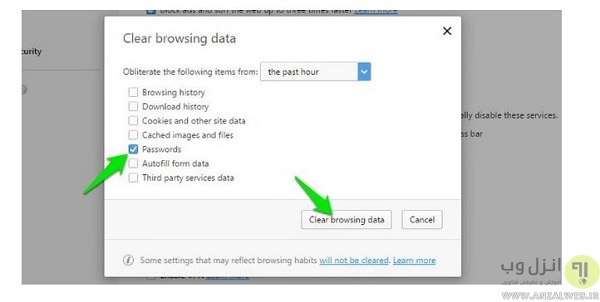
۲- برای پاک کردن کلمات عبور ذخیره شده شما می توانید از ابزارهایی مانند CCleaner استفاده کنید. با استفاده از این برنامه شما می توانید به طور همزمان لمات عبور ذخیره شده در چند مرورگر را پاک کنید. تنها کافی است که برنامه CCleaner را باز کنید و به بخش Applications برنامه بروید. شما در اینجا تمام مرورگرهای نصب شده تان را مشاهده خواهید کرد. در زیر هر مرورگر گزینه Saved Passwords وجود دارد، آن را انتخاب کنید و روی Run Cleaner برای پاک کردن تمام کلمات عبور کلیک کنید.
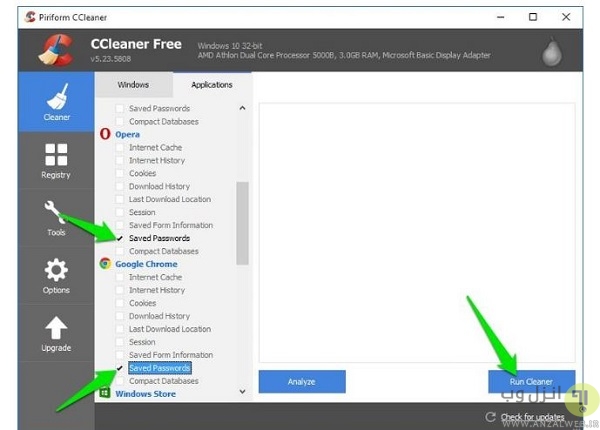
در آخر برای اینکه امنیت شما بیشتر شود شما باید علاوه بر پاک کردن پسوردهای ذخیره شده در مرورگر، هیستوری ها را هم پاک کنید که نحوه انجام این کار را به صورت کامل در پست پاک کردن تاریخچه یا History مرورگر گوگل کروم ، فایرفاکس و.. اندروید آموزش دادیم.
نظرات و پیشنهادات شما؟
امیدواریم این ۷ روش حذف و غیرفعال کردن ذخیره شدن پسورد در مرورگرهای مختلف برای شما کاربردی بوده باشد. اگر روش دیگری برای غیرفعال کردن و حذف پسوردهای ذخیره شده در مرورگرهای کروم، فایرفاکس، اکسپلورر و … می شناسید و یا نظر یا پیشنهادی دارید آن را در بخش نظرات این پست با ما در میان بگذارید.

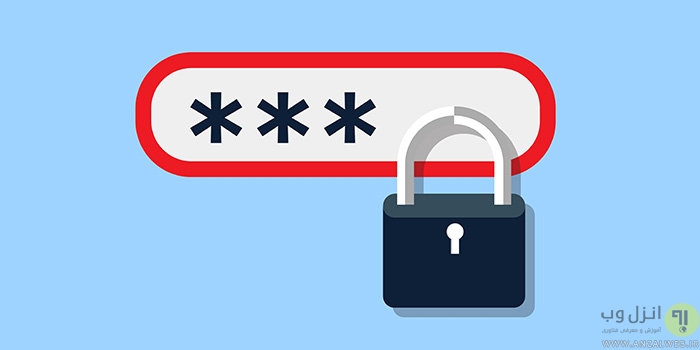
آخرین دیدگاه ها
تا کنون دیدگاهی ثبت نشده است.